
Võtme ja sertifikaadi allkirjastamise taotluse (CSR) loomine
Kuna printeris loodud sertifikaatidel puudub sertimiskeskuse allkiri, võib tekkida andmeside tõrge sõltuvalt seadmetest, millega printer suhtleb. Selleks, et sertimiskeskus saaks sertifikaadi väljastada sertimiskeskuse allkirjaga, tuleb saada sertifikaadi allkirjastamise taotluse andmed, mida süsteemihaldur saab luua Remote UI (Kaugkasutajaliideses). Kui sertifikaat on väljastatud, registreerige see sertifikaadi allkirjastamise taotluse abil loodud võtmega.
 |
Lisateavet põhitoimingute kohta, mis on vajalikud printeri Remote UI (Kaugkasutajaliidese) abil seadistamiseks, leiate jaotisest Menüüsuvandite seadistamine tarkvara Remote UI (Kaugkasutajaliides) kaudu. |
Võtme ja sertifikaadi allkirjastamise taotluse loomine
1
Käivitage Remote UI (Kaugkasutajaliides) ja logige sisse süsteemihaldurirežiimis. Tarkvara Remote UI (Kaugkasutajaliides) käivitamine
2
Klõpsake avalehel [Settings/Registration]. Tarkvara Remote UI (Kaugkasutajaliides) kuva
3
Valige [Device Management]  [Key and Certificate Settings].
[Key and Certificate Settings].
 [Key and Certificate Settings].
[Key and Certificate Settings].4
Klõpsake [Generate Key].

Registreeritud võtme ja sertifikaadi kustutamine
Klõpsake kustutatavast võtmest ja sertifikaadist paremal nuppu [Delete]  ja klõpsake nuppu [OK].
ja klõpsake nuppu [OK].
 ja klõpsake nuppu [OK].
ja klõpsake nuppu [OK].Võtit ja sertifikaati ei saa kustutada, kui see on hetkel mõnel otstarbel kasutusel (nt juhul, kui jaotises [Key Usage] kuvatakse väärtus „[TLS]” või „[IEEE 802.1X]”). Sel juhul keelake funktsioon või asendage võti ja sertifikaat enne selle kustutamist.
5
Valige [Key and Certificate Signing Request (CSR)] ja klõpsake nuppu [OK].
6
Määrake võtme ja sertifikaadi allkirjastamise taotluse seaded.
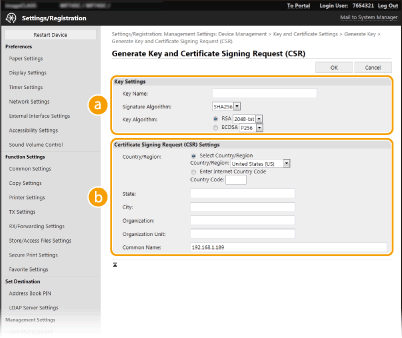
 [Key Settings]
[Key Settings][Key Name]
Sisestage võtmele tähtedest ja numbritest koosnev nimi. Määrake nimi, mida teil on hiljem loendist lihtne leida.
Sisestage võtmele tähtedest ja numbritest koosnev nimi. Määrake nimi, mida teil on hiljem loendist lihtne leida.
[Signature Algorithm]
Valige ripploendist allkirjaalgoritm.
Valige ripploendist allkirjaalgoritm.
[Key Algorithm]
Valige võtme loomise algoritm valikutest [RSA] või [ECDSA] ning valige seejärel ripploendist võtme pikkus. Mida suurem on võtme number, seda aeglasem on ühendus. Ent turvalisus on tõhusam.
Valige võtme loomise algoritm valikutest [RSA] või [ECDSA] ning valige seejärel ripploendist võtme pikkus. Mida suurem on võtme number, seda aeglasem on ühendus. Ent turvalisus on tõhusam.
 Kui [SHA384] või [SHA512] on valitud suvandil [Signature Algorithm], ei ole väärtust [512-bit] võimalik võtme pikkuseks valida, kui [RSA] on valitud suvandil [Key Algorithm]. |
 [Certificate Signing Request (CSR) Settings]
[Certificate Signing Request (CSR) Settings][Country/Region]
Klõpsake raadionuppu [Select Country/Region] ja valige ripploendist riik/piirkond. Saate ka klõpsata raadionuppu [Enter Internet Country Code] ja sisestada riigikoodi (nt Eesti puhul EE).
Klõpsake raadionuppu [Select Country/Region] ja valige ripploendist riik/piirkond. Saate ka klõpsata raadionuppu [Enter Internet Country Code] ja sisestada riigikoodi (nt Eesti puhul EE).
[State]/[City]
Vajaduse korral sisestage asukoht (tähed ja/või numbrid).
Vajaduse korral sisestage asukoht (tähed ja/või numbrid).
[Organization]/[Organization Unit]
Vajaduse korral sisestage ettevõtte nimi (tähed ja/või numbrid).
Vajaduse korral sisestage ettevõtte nimi (tähed ja/või numbrid).
[Common Name]
Vajaduse korral sisestage sertifikaadi üldnimi (tähed ja/või numbrid). Üldnime kohta kasutatakse sageli lühendit „CN” (Common Name).
Vajaduse korral sisestage sertifikaadi üldnimi (tähed ja/või numbrid). Üldnime kohta kasutatakse sageli lühendit „CN” (Common Name).
7
Klõpsake [OK].
Võtme ja sertifikaadi allkirjastamise taotluse loomine võib võtta veidi aega.
8
Klõpsake [Store in File].
Faili salvestamiseks kuvatakse dialoogiboks. Valige, kuhu soovite faili salvestada, ja klõpsake [Salvesta].
Sertifikaadi allkirjastamise taotlus salvestatakse arvutisse.
9
Manustage salvestatud fail ja edastage taotlus sertimiskeskusele.
Võtmele sertifikaadi registreerimine
Sertifikaadi allkirjastamise taotluse abil loodud võtit ei saa kasutada enne, kui sertifikaadi allkirjastamise taotlusel põhinev, sertimiskeskuse väljastatud sertifikaat registreeritakse võtmes. Kui sertimiskeskus on väljastanud sertifikaadi, registreerige see allpool olevaid juhiseid järgides.
1
Käivitage Remote UI (Kaugkasutajaliides) ja logige sisse süsteemihaldurirežiimis. Tarkvara Remote UI (Kaugkasutajaliides) käivitamine
2
Klõpsake portaali leheküljel valikut [Settings/Registration]. Tarkvara Remote UI (Kaugkasutajaliides) kuva
3
Valige [Device Management]  [Key and Certificate Settings].
[Key and Certificate Settings].
 [Key and Certificate Settings].
[Key and Certificate Settings].4
Klõpsake [Key Name] või [Certificate], mis on vajalik sertifikaadi registreerimiseks.
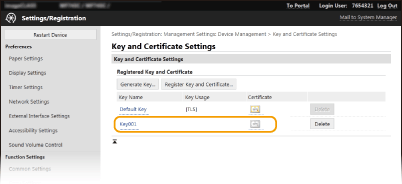
5
Klõpsake [Register Certificate].
6
Klõpsake käsku [Browse], määrake sertifikaadi allkirjastamiseks fail ja seejärel valige [Register].